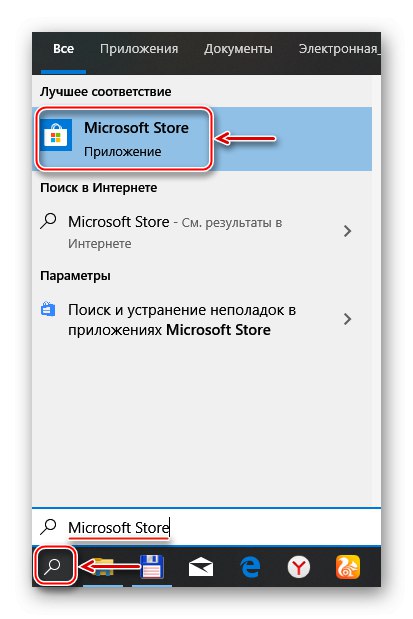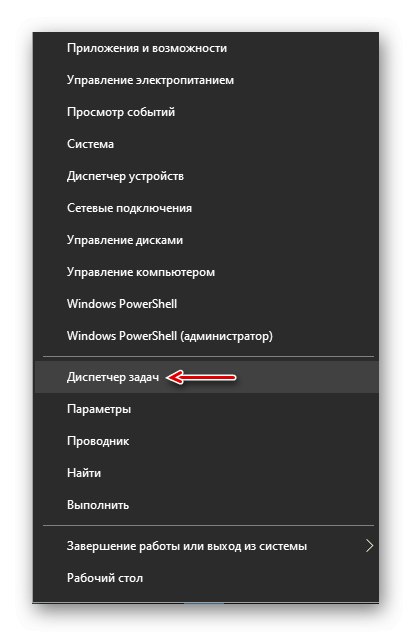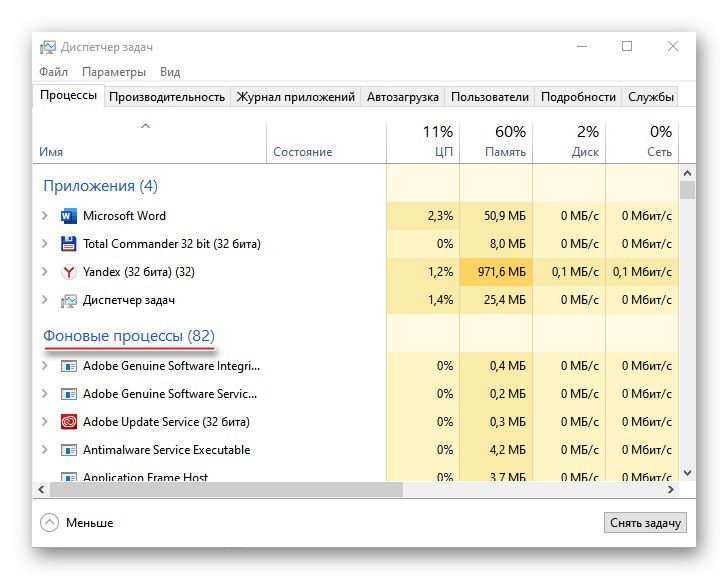Sadržaj
-
Rješavanje problema s pokretanjem Forza Horizon 4
- 1. metoda: ažuriranje upravljačkih programa i operativnog sustava
- 2. način: Pokrenite igru iz Windows trgovine
- 3. metoda: resetiranje parametara igre
- 4. metoda: Alat za rješavanje problema
- 5. metoda: Administratorski račun
- 6. metoda: Onemogućite softver za blokiranje
- Metoda 7: Povećajte prioritet igre
- Pitanja i odgovori
Forza Horizon 4 je simulator za arkadne automobile otvorenog svijeta s promjenjivim klimatskim zonama, vremenskim uvjetima i doba dana, kao i flotom od više od 450 automobila. No, projekt se pokazao problematičnim, pa neki korisnici još uvijek ne mogu sudjelovati u utrkama. Danas ćemo vam reći što učiniti ako se igra ne pokrene Windows 10.
Rješavanje problema s pokretanjem Forza Horizon 4
Prije svega provjerite odgovaraju li specifikacije vašeg računala preporučenim zahtjevima ili su im što bliže. Bilo koji parametar može utjecati na pokretanje. Na primjer, ako je potreban Directx 12, a video kartica ga ne podržava, simulator neće raditi. Mnoge preporuke nudi služba tehničke podrške Forza, pa su prvenstveno namijenjene licenciranoj verziji igre. Ako su ispunjeni osnovni uvjeti, prelazimo na načine rješavanja problema.
Više detalja: Kako pronaći postavke računala u sustavu Windows 10
1. metoda: ažuriranje upravljačkih programa i operativnog sustava
Ažuriranje upravljačkih programa video kartica univerzalna je metoda za rješavanje većine problema s igrama. Ako imate zastarjeli softver, preuzmite novu verziju sa službenog web mjesta proizvođača GPU-a ili za to upotrijebite posebne programe. O tome smo detaljno pisali u drugim člancima.

Više detalja: Kako ažurirati upravljačke programe za grafičke kartice
Svako ažuriranje sustava Windows 10 poboljšava sigurnost sustava, dodaje novu funkcionalnost i ispravlja pogreške koje bi mogle utjecati na igre i aplikacije. A s obzirom na to da je Microsoft Studio izdavač Forza Horizon 4, morate ažurirati sustav.
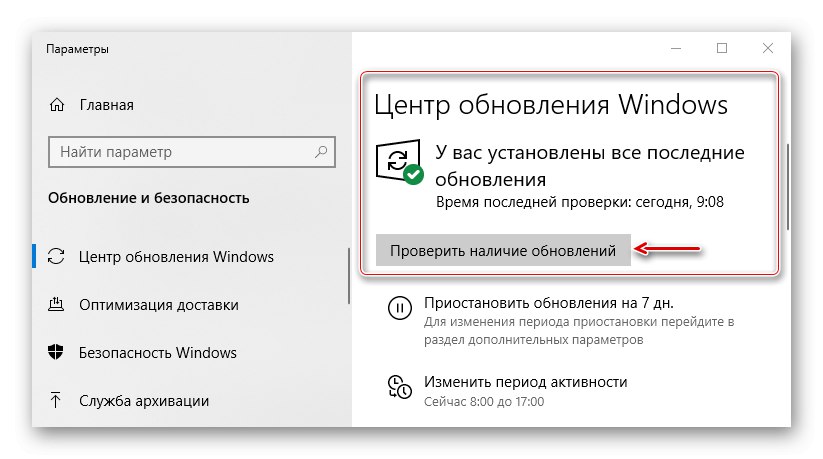
Više detalja: Kako ažurirati Windows 10 na najnoviju verziju
Nažalost, ponekad je Windows Update onemogućen zbog korisničke inicijative ili drugih razloga. U tom ćete ga slučaju morati ponovno pokrenuti ili ručno preuzeti ažuriranja. Informacije o tome kako omogućiti automatsko ažuriranje sustava potražite u drugom članku.
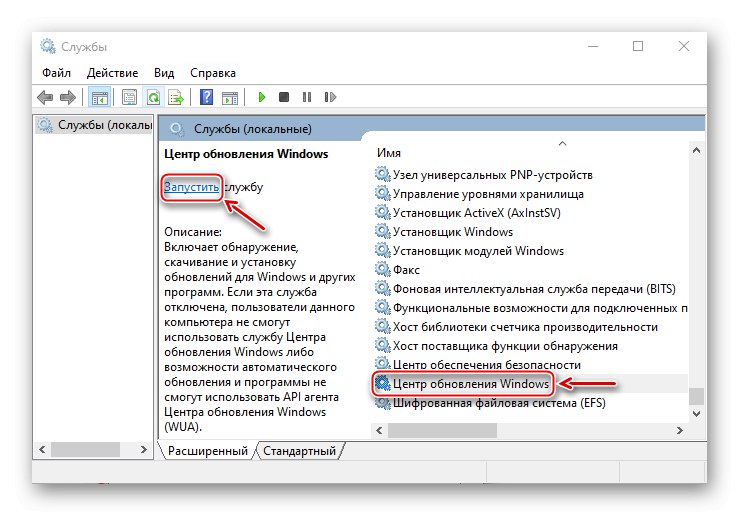
Više detalja: Kako omogućiti Windows 10 Update
2. način: Pokrenite igru iz Windows trgovine
Web mjesto za podršku tvrtke Forza preporučuje pokretanje igre iz Microsoftove trgovine kada se pojavi problem. Ali prvo ga morate ažurirati i preuzeti bilo koju besplatnu aplikaciju.
- U polje za pretraživanje sustava Windows unesite Microsoft Store i ući u to.
![Pokretanje Microsoftove trgovine]()
Pročitajte također: Kako otvoriti pretragu u sustavu Windows 10
- Klikom na ikonu u obliku tri točke otvorite izbornik i odaberite Preuzimanja i ažuriranja.
- Gurnuti "Dohvati ažuriranja"... Ako ih program pronađe, instalirat će ih.
- Kliknite ikonu korisnika i kliknite "Ući".
- Ako postoji nekoliko računa, odaberite onaj koji je korišten pri kupnji igre i kliknite "Nastavi".
- Nakon ulaska u "račun" nalazimo bilo koji besplatni program i kliknemo "Dobiti".
- Kad je instaliran, ponovo otvorite izbornik i idite na "Moja knjižnica".
- Na popisu pronađite Forza Horizon 4 i pokrenite ga.
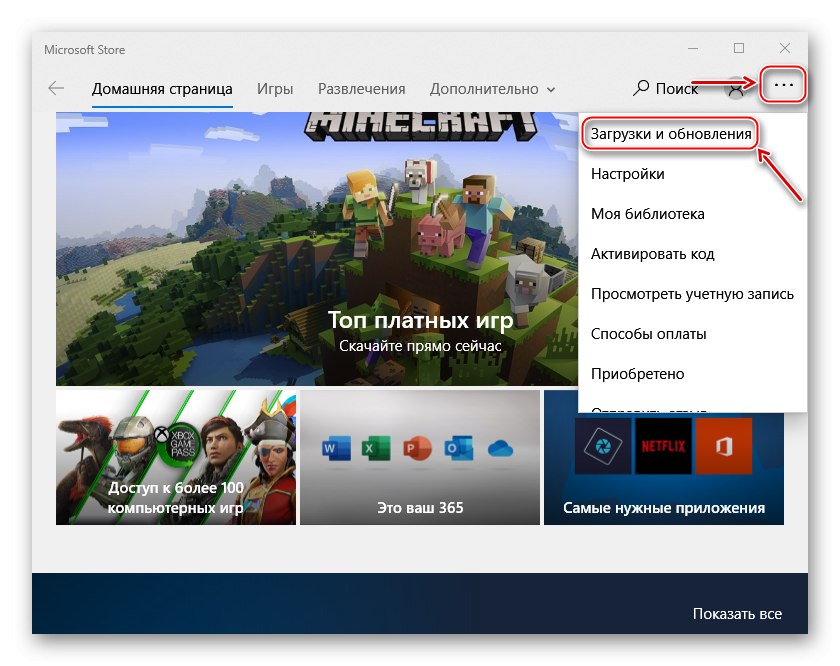
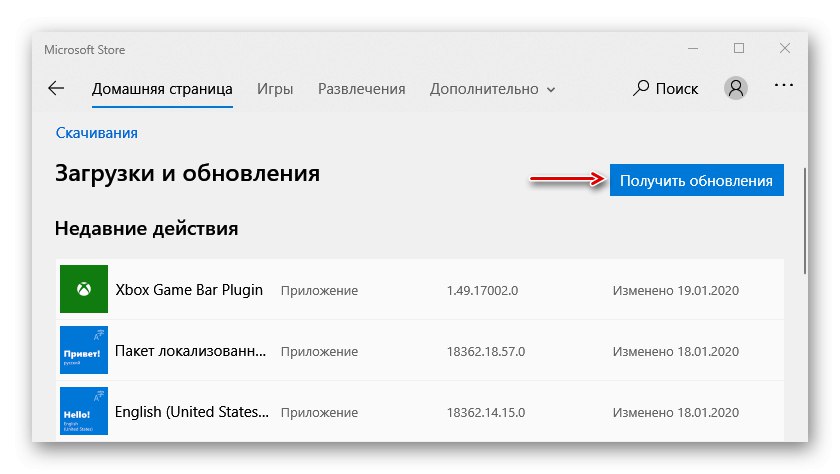
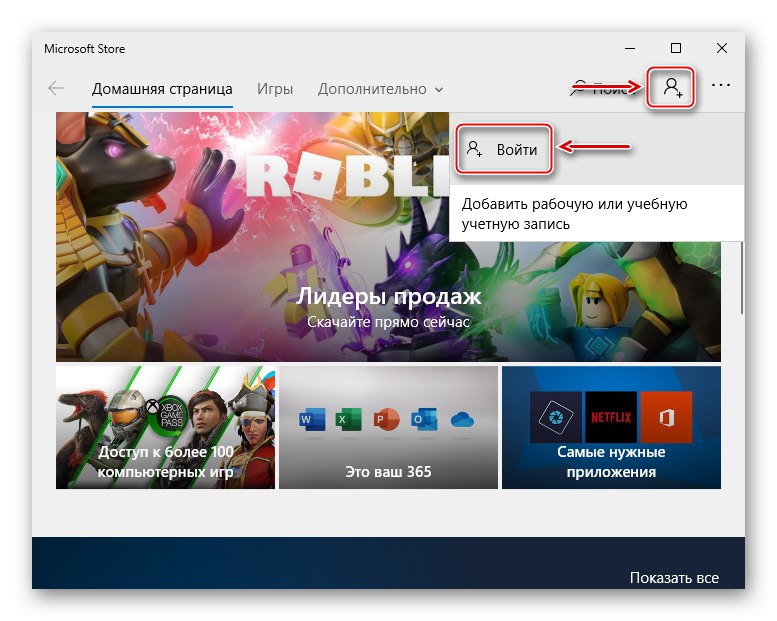
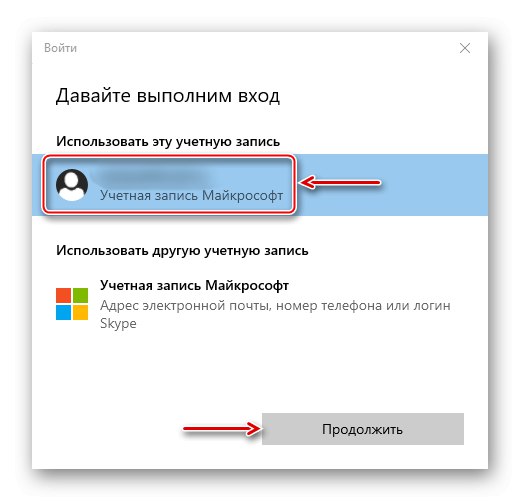
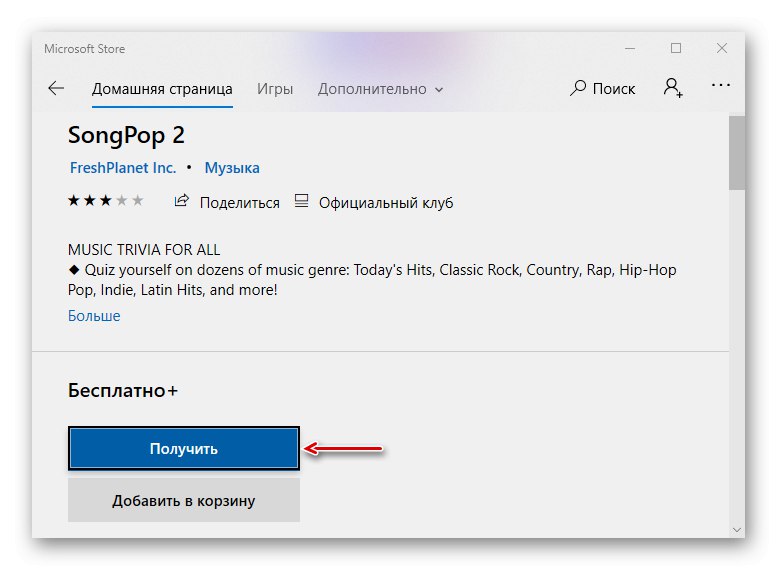
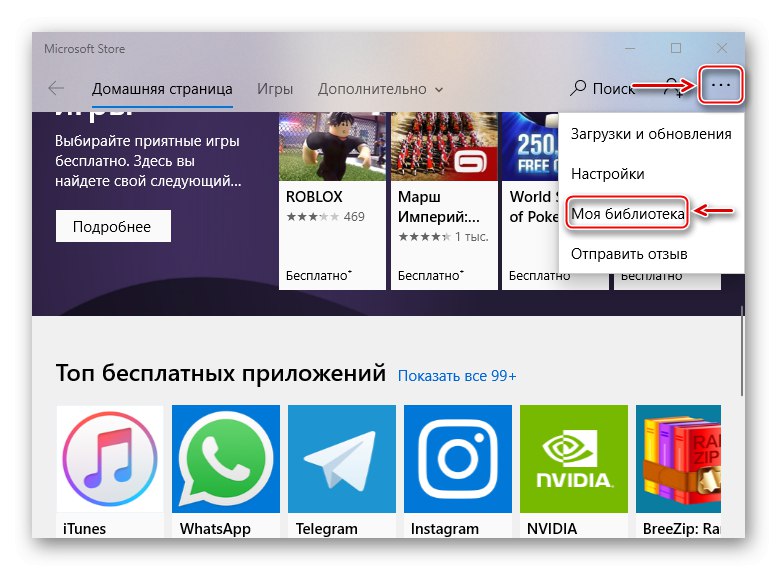
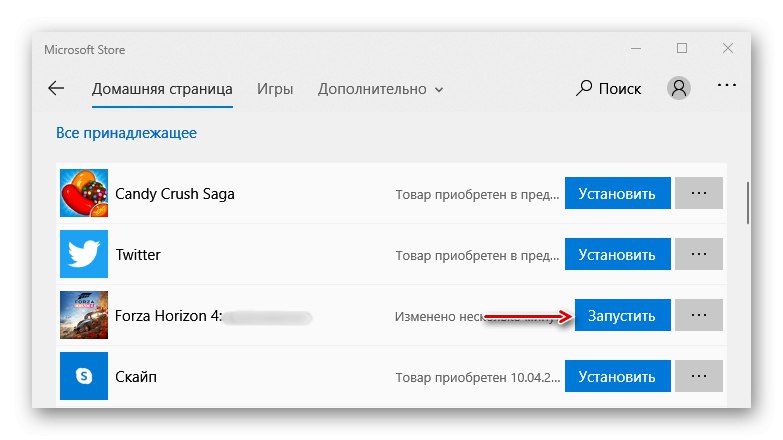
Ponekad pomogne promjena lokalnih pogona. Na primjer, ako je simulator prethodno bio učitan na sistemski disk, instalirajte ga na drugu particiju ili obrnuto.
3. metoda: resetiranje parametara igre
Problemi s aplikacijama i igrama instaliranim iz trgovine Microsoft Store često se rješavaju njihovim resetiranjem, ponovnom registracijom trgovine, promjenom postavki datuma i vremena i drugim metodama. Sve te radnje detaljno smo opisali u zasebnom članku.
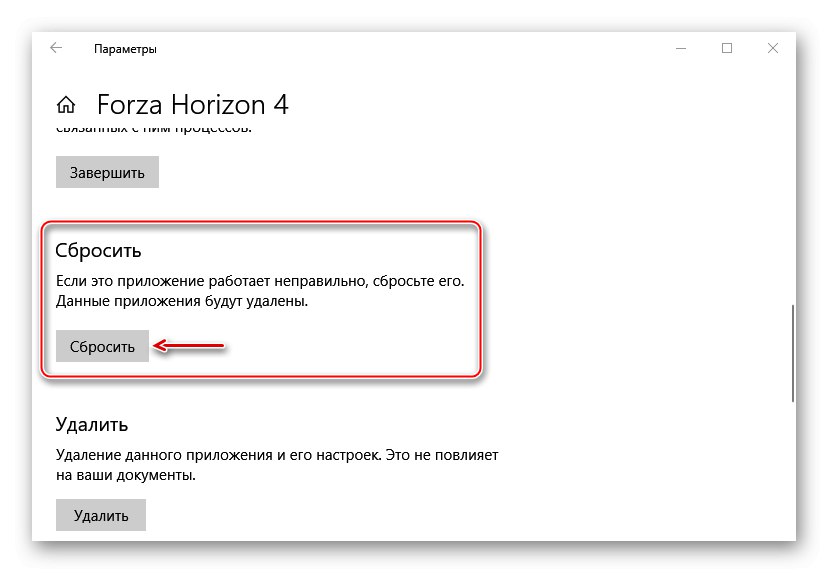
Više detalja: Rješavanje problema s pokretanjem aplikacija u sustavu Windows 10
4. metoda: Alat za rješavanje problema
Ako ne možete ručno riješiti problem s igrom, pokrenite Windows 10 alat za automatsko rješavanje problema.
- Tipkovni prečac Win + I poziv "Opcije" Windows i otvorite odjeljak Ažuriranje i sigurnost.
- U kartici "Rješavanje problema" odaberite stavku Aplikacije Windows trgovine i kliknite "Pokreni alat za rješavanje problema".
- Uslužni program počet će otkrivati probleme. Kad završite s radom, zatvorite ga.
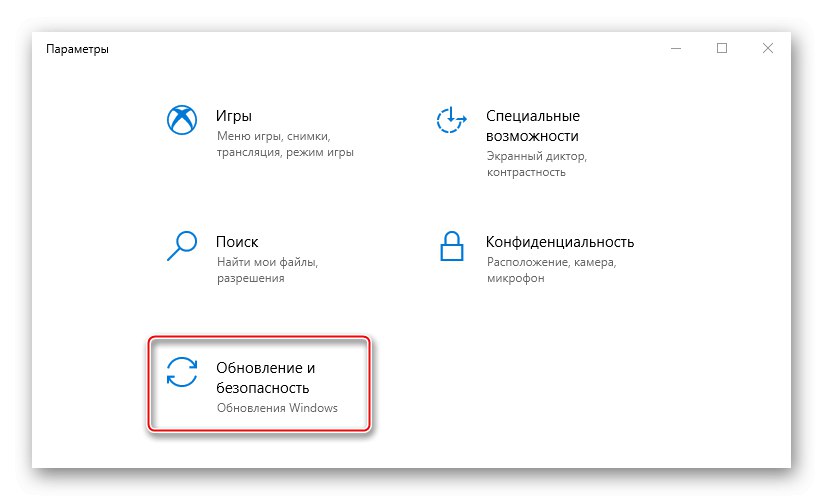
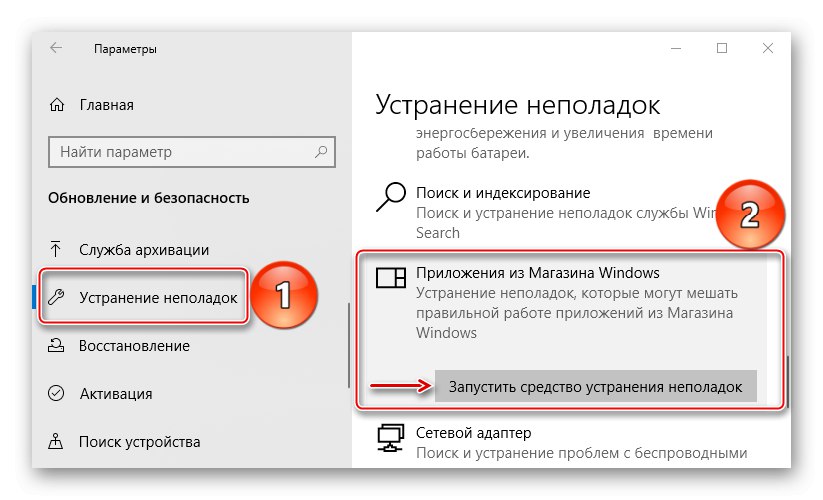
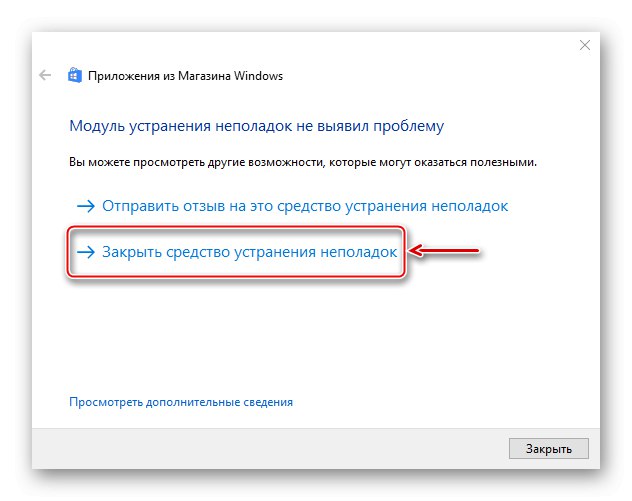
5. metoda: Administratorski račun
Služba tehničke podrške osigurava da bi prijava s administratorskim pravima trebala pomoći. Obavezno provjerite ovu verziju. Načini prijavljivanja pod administratorskim računom mogu se pronaći u zasebnom članku.
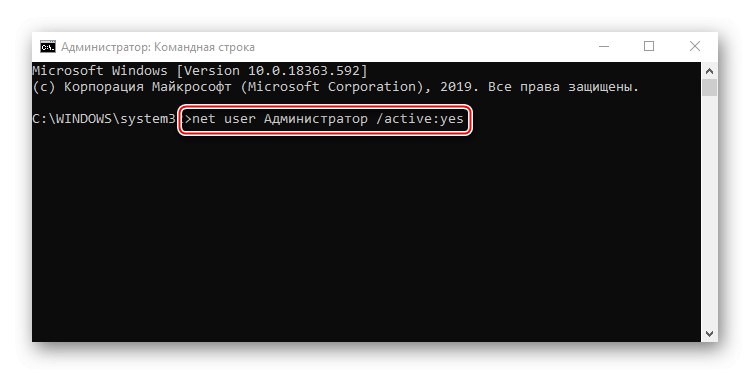
Više detalja: Kako se prijaviti u Windows kao administrator
6. metoda: Onemogućite softver za blokiranje
Identificiran je niz programa koji mogu blokirati lansiranje simulatora automobila. Uključuje softver za overclocking video kartica (MSI Afterburner i EVGA preciznost), programi za snimanje video zapisa i emitiranje streaminga - OBS i Xsplit, alat za prikazivanje fontova za MacOS - Mactype i aplikacija za stvaranje živih pozadina - Wallpaper Engine. Neki su korisnici mogli pokrenuti Forza Horizon 4 nakon što su onemogućili program za prikaz FPS-a. Koristeći MSI Afterburner kao primjer, možete zaustaviti blokiranje softvera poput ovog:
- Desnom tipkom miša kliknite izbornik "Početak" i otvoren "Upravitelj zadataka".
![Pozivanje upravitelja zadataka]()
Pročitajte također: Metode pokretanja "Upravitelja zadataka" u sustavu Windows 10
- U kartici "Procesi" u bloku "Prijave" pronađite MSI Afterburner, odaberite ga i kliknite "Ukloni zadatak".
- Ako se aplikacija izvodi u pozadini, idite na blok "Pozadinski procesi".
![Pronađite MSI postupak izgaranja]()
Pronađite pravu i dovršite je.

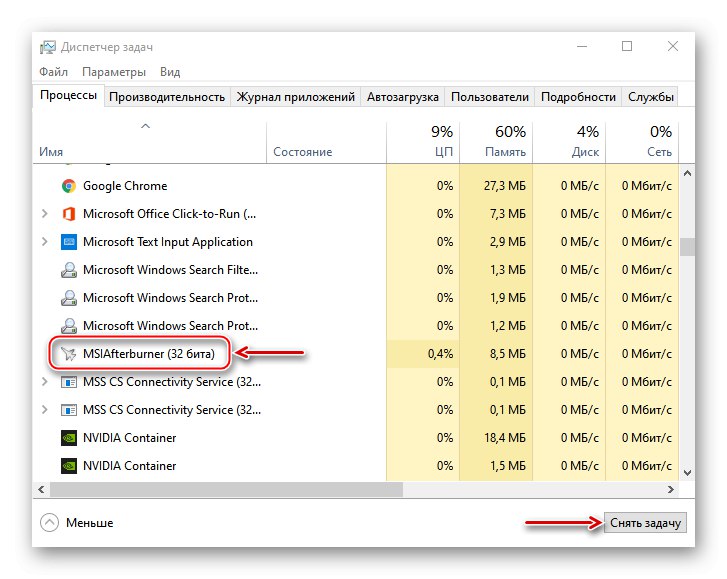
Malo je vjerojatno da je popis ograničen samo na ovaj softver i, najvjerojatnije, ima ga puno više. Stoga prije reprodukcije pokušajte pokrenuti manje programa i onemogućiti one koje trenutno ne koristite.
Web stranica za podršku kaže da se još uvijek bore s problemima uzrokovanim uporabom VR slušalica i platforme Windows Mixed Reality. Stoga se preporučuje isključivanje ovih uređaja prije pokretanja simulatora automobila.
Metoda 7: Povećajte prioritet igre
Dogodi se da se Forza Horizon 4 pokrene, ali se ne učita dalje od početnog prozora. U tom slučaju možete nastaviti postupak davanjem najvišeg prioriteta.
- Opet se otvara "Upravitelj zadataka", na popisu pozadinskih procesa pronađite Forza Horizon, kliknite ga desnom tipkom miša i kliknite "Pojedinosti".
- Sada pozivamo kontekstni izbornik procesa Microsoft.SunriseBaseGame (tako sustav definira igru), kliknite "Postavi prioritet" i odaberite "Visok".
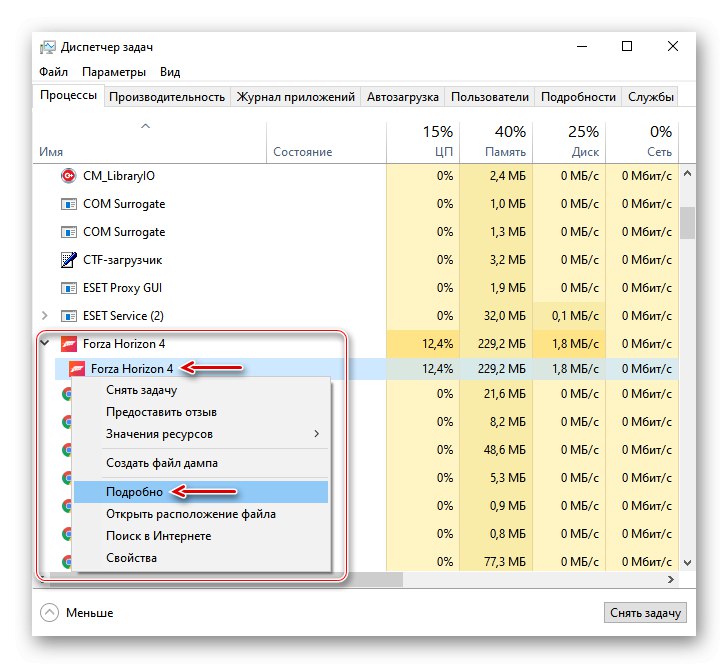
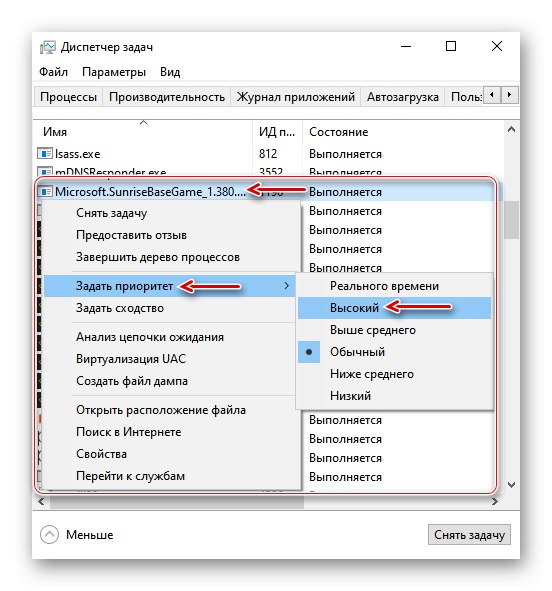
Dali smo vam osnovne korake za rješavanje problema. Oni pomažu u mnogim slučajevima, ali ne svima. Unatoč činjenici da programeri neprestano rade na optimizaciji igre, korisnici se i dalje suočavaju s pogreškama, crnim zaslonima, padovima i problemima prilikom pokretanja Forza Horizon 4.
Ako preporuke ne uspiju, proučite forume službene web stranice ili druge web stranice s povezanim temama. Možda postoje nove metode koje pomažu u rijetkim slučajevima. Osim toga, uvijek možete poslati zahtjev za podršku ili pričekati sljedeću zakrpu koja može riješiti problem.